چگونه رمز وای فای را در اندروید پیدا کنیم -
اگر نمیدانید چگونه رمز وایفای را در (Wi-Fi)اندروید(Android) ببینید ، پاسخ سادهتر نیست. اکثر تلفنهای هوشمند یا تبلتهای اندرویدی(Android) بهطور خودکار رمزهای عبور هر شبکه Wi-Fi(Wi-Fi) را که به آن متصل میشوید ذخیره میکنند. بنابراین تنها کاری که برای نمایش رمز وای فای(Wi-Fi) در اندروید(Android) باید انجام دهید این است که رمز عبور ذخیره شده در دستگاه خود را بررسی کنید. با این حال، حتی اگر تلفن هوشمند یا رایانه لوحی شما رمز عبور را نشان نمی دهد، راه حلی برای یافتن رمز عبور وجود دارد. این راهنما نحوه یافتن رمز عبور Wi-Fi در اندروید(Android) را بدون استفاده از ابزارهای شخص ثالث نشان می دهد:
توجه:(NOTE:) این آموزش برای اندروید 11 کاربرد دارد و با استفاده از Google Pixel 4a و Samsung Galaxy A51 ایجاد شده است. برای جزئیات بیشتر، نسخه اندروید(Android version) را در گوشی هوشمند یا تبلت خود بررسی کنید. رویهها در اکثر دستگاههای مجهز به اندروید(Android) مشابه است، اگرچه ممکن است بسته به سازنده دستگاه خود با تفاوتهای جزئی مواجه شوید. اگر از گوشی هوشمند Samsung Galaxy استفاده می کنید، فصل اختصاصی را بررسی کنید. اگر نمیتوانید رمز عبور Wi-Fi را در (Wi-Fi)Android خود مشاهده کنید ، اما میتوانید به کد QR مورد استفاده برای اشتراکگذاری رمز عبور دسترسی پیدا کنید، دستورالعملهای این فصل آخر نیز به شما کمک میکند، همانطور که در راهنمای ما در مورد مشاهده شده است.اتصال تلفن Android به شبکه Wi-Fi(connecting an Android phone to a Wi-Fi network) .
نحوه دیدن رمز وای فای(Wi-Fi) در اندروید(Android)
در اکثر دستگاهها، میتوانید رمز عبور Wi-Fi را در Android در برنامه تنظیمات(Settings) پیدا کنید . تنظیمات را باز کنید(Open Settings) و روی Network & internet ضربه بزنید .

دسترسی به شبکه و اینترنت
در مرحله بعد، روی Wi-Fi ضربه بزنید ، نه سوئیچ کنار آن.

Wi-Fi را فشار دهید
شما باید لیستی از تمام شبکه های Wi-Fi(Wi-Fi) موجود در منطقه خود را ببینید.
به پایین بروید و به شبکه های ذخیره شده(Saved networks) خود دسترسی پیدا کنید .

روی شبکه های ذخیره شده ضربه بزنید
شبکه ای را که می خواهید رمز عبور آن را ببینید پیدا کنید و روی آن ضربه بزنید.

روی شبکه ای که می خواهید رمز عبور آن را ببینید فشار دهید
در صفحه بعدی، گزینه اشتراک گذاری(Share) داده ها برای یک شبکه Wi-Fi خاص را دارید. روی دکمه اشتراک گذاری(Share) ضربه بزنید .
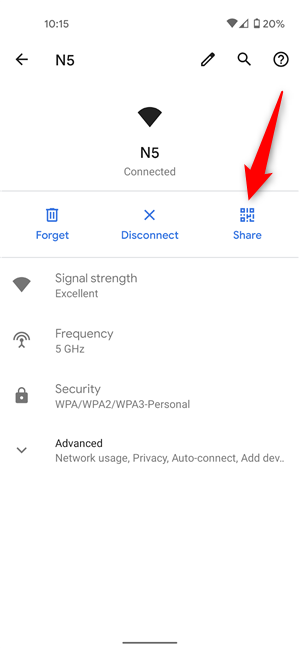
(Press Share)برای مشاهده رمز عبور Wi-Fi در اندروید (Android)، Share را فشار دهید
صفحه بعدی یک کد QR را(QR code) نشان می دهد و در زیر آن می توانید رمز عبور ذخیره شده برای آن شبکه را مشاهده کنید.

چگونه رمز وای فای را در (Wi-Fi)اندروید پیدا کنیم(Android)
چگونه رمز وای فای را در دستگاه (Wi-Fi)سامسونگ(Samsung) با اندروید پیدا کنیم(Android)
در دستگاههای Samsung Galaxy ، نمیتوانید رمز Wi-Fi را به این راحتی پیدا کنید، اما یکی از خوانندگان ما راهحلی را پیشنهاد کرده است که به شما امکان میدهد آن را با کمک Google Lens نمایش دهید .
برای شروع، از برنامه تنظیمات به (Settings)Connections دسترسی پیدا کنید .
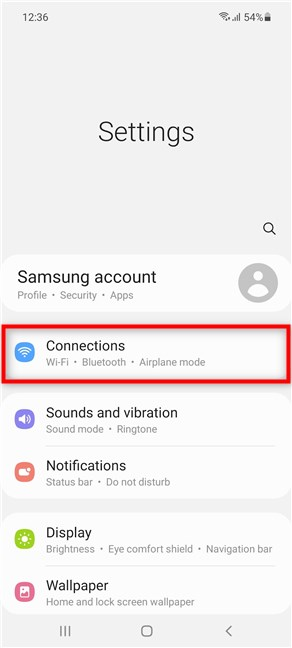
روی Connections در Samsung Galaxy ضربه بزنید(Samsung Galaxy)
روی تنظیمات Wi-Fi در بالا ضربه بزنید (نه سوئیچ کنار آن، که باید روشن باشد).

برای دسترسی به تنظیمات Wi-Fi سامسونگ خود ، روی (Wi-Fi)Wi(Samsung) - Fi ضربه بزنید(Wi-Fi)
اگر قبلاً به شبکه متصل نیستید، به شبکه ای که می خواهید رمز عبور آن را پیدا کنید وصل شوید. سپس، نماد چرخ دنده را در کنار آن فشار دهید.
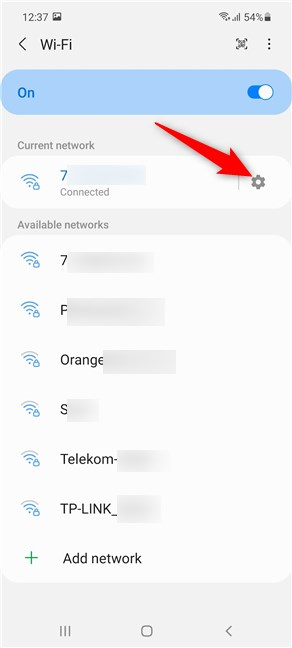
برای دسترسی به جزئیات شبکه فعلی روی چرخ دنده ضربه بزنید
سپس روی کد QR(QR code) در گوشه سمت چپ پایین صفحه ضربه بزنید.
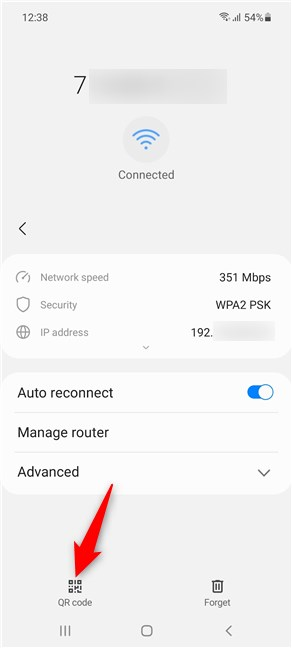
برای نمایش کد QR روی آن ضربه بزنید
همانطور که در تصویر زیر مشاهده می کنید، صفحه بعدی یک کد QR را نشان می دهد. از این صفحه اسکرین شات بگیرید. اگر به کمک نیاز دارید، راهنمای ما در مورد گرفتن اسکرین شات در Android را(taking screenshots on Android) بررسی کنید.

یک اسکرین شات از کد QR گوشی هوشمند Samsung Galaxy خود بگیرید(Samsung Galaxy)
سپس به صفحه همه برنامهها(All apps) بروید و Google Photos را باز کنید. اگر نتوانستید آن را پیدا کنید، سعی کنید داخل پوشه Google را در دستگاه (Google)Samsung Galaxy خود جستجو کنید . شما می توانید نماد آن را در زیر مشاهده کنید.

روی Google Photos ضربه بزنید تا باز شود
اسکرین شات گرفته شده را پیدا کنید و روی آن ضربه بزنید تا باز شود.
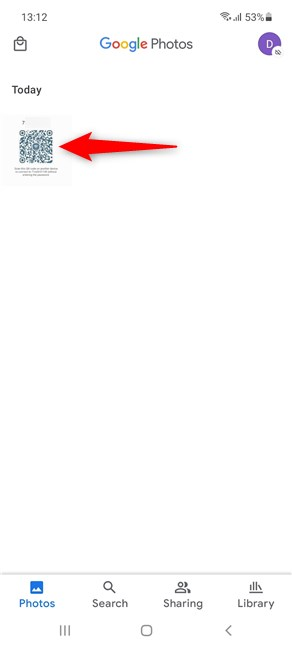
روی اسکرین شات فشار دهید تا باز شود
در پایین صفحه، روی دکمه Lens ضربه بزنید .
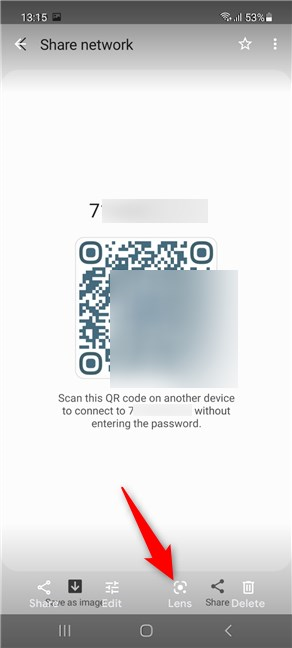
روی Lens ضربه بزنید
با این کار لنز گوگل(Google Lens) باز می شود . کد QR تجزیه و تحلیل شده است و شما می توانید نام شبکه و رمز عبور آن را مانند تصویر زیر در پایین صفحه مشاهده کنید.

Google Lens رمز عبور را با استفاده از کد QR استخراج و نشان می دهد
آیا(Did) موفق به دیدن رمز وای فای(Wi-Fi) در اندروید(Android) شدید ؟
متأسفانه، یافتن رمز وای فای(Wi-Fi) در برخی از دستگاه های اندرویدی(Android) ، مانند گوشی های هوشمند و تبلت های سامسونگ گلکسی(Samsung Galaxy) ، سخت تر است. با این حال، راه حل نشان داده شده در فصل آخر باید پاسخی را که نیاز دارید به شما بدهد. قبل از بستن این راهنما، به ما اطلاع دهید که آیا موفق شده اید رمز عبور Wi-Fi خود را در Android نشان دهید . از چه وسیلهای دارید استفاده میکنید؟ داستان خود را در نظرات زیر به ما بگویید .(Tell)
Related posts
نحوه تنظیم یک سرور Android proxy برای Wi-Fi: همه چیزهایی که باید بدانید
چگونه Android خود را به یک نقطه کانونی Wi-Fi تبدیل کنید
نحوه مسدود کردن برنامه ها در Android از دسترسی به اینترنت
چگونه برای پیکربندی و استفاده Instant Guard در ASUS Wi-Fi روتر
WiFi Direct چیست؟ چگونه استفاده می WiFi Direct؟
چگونه از آیفون خود به عنوان یک هات اسپات وای فای استفاده کنیم
نحوه استفاده از WPS در ویندوز 10 برای اتصال به شبکه های Wi-Fi
3 روش برای اتصال به شبکه های وای فای مخفی در ویندوز 10
Proxy vs. VPN: هنگامی که از proxy server استفاده کنید و زمانی که از VPN استفاده کنید؟
چگونه برای بررسی data usage and limit آن را در Android
چگونه فعال کنم یا غیر فعال کردن Wi-Fi در Windows 11؟
4 بهترین موتور جستجو برای کودکان
چگونه برای نصب یک wireless printer در شبکه Wi-Fi خود را
چگونه به ASUS router خود وارد شوید: چهار راه که کار می کنند
نحوه ایجاد، پیکربندی و استفاده از اتصال VPN در iPhone (یا iPad)
فیس بوک کاربران را مجبور می کند عکس ها را با یک برنامه مستقل جدید به اشتراک بگذارند
چگونه با استفاده از Unified Remote از راه دور کامپیوتر ویندوزی خود را از اندروید کنترل کنیم
ASUS AiMesh network و چگونه برای ایجاد یک چیست؟
چگونه با استفاده از Miracast به صورت بی سیم از اندروید به تلویزیون یا مانیتور پروژکتور کنیم
5G و مزایای آن چیست؟ گوشی های هوشمند 5G در دسترس هستند؟
